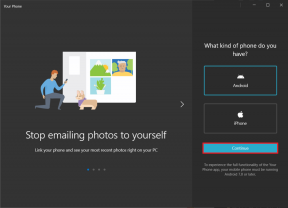3 načini uporabe vašega iPhone ali iPad kot zunanji pogon USB
Miscellanea / / November 29, 2021

Morda najbolj priljubljen primer tega je uporaba vašega iPhone, iPad ali iPod Touch kot prenosni USB pogon za shranjevanje dokumentov in vse vrste datotek, ki jih omejuje samo velikost trdega diska vaše naprave iOS.
Če želite svoj iPhone ali drugo napravo iOS uporabiti kot zunanji trdi disk USB, so tukaj tri različne aplikacije, ki vam to omogočajo.
iTools
O tem smo že pisali iTools prej, ko smo vam pokazali kako prenesti aplikacije in melodije zvonjenja na vaš iPhone brez uporabe iTunes. Toda iTools je veliko bolj zmogljiv kot to. Ta aplikacija za Mac in Windows, poleg tega, da vam omogoča vizualizacijo in prenos izvorne vsebine v napravo iOS, ima tudi zelo priročno Zunanji trdi disk možnost, ki spremeni vaš iPhone in druge naprave iOS v prave zunanje trde diske.
Če želite omogočiti to funkcijo, najprej prenesite iTools z zgornjih povezav in ga namestite. Nato odprite aplikacijo in povežite svoj iPhone z njo, dokler je ne zazna.

Ko je, med možnostmi v levem podoknu iTools, kliknite na Zunanji trdi disk. Opazili boste, da je iTools že ustvaril mapo z imenom Odstranljiv trdi disk kamor lahko postavite svoje datoteke.

Če želite prenesti svojo datoteko ali datoteke, jih preprosto povlecite v mapo v aplikaciji. Lahko pa tudi kliknete na Uvozi gumb na vrhu okna iTools in nato izberite svojo datoteko ali datoteke, ki bodo prenesene in bodo prikazane takoj v mapi.

iExplorer
iExplorer je aplikacija za oba Windows in Mac ki je pred iTools in ponuja podobno funkcionalnost.
Opomba: iExplorer je zdaj plačana (in precej draga) aplikacija. Zgornje povezave so za brezplačne različice iExplorerja, ki niso več na voljo na spletnem mestu razvijalca.
Ko je nameščen v računalniku ali Macu, odprite iExplorer in priključite svoj iPhone ali drugo napravo iOS na vrata USB vašega računalnika. iExplorer bi ga moral takoj prepoznati.

Ko se to zgodi, odprite mediji mapo in kliknite na Nova mapa ikono na vrhu okna iExplorer, da ustvarite novo mapo.

Po poimenovanju mape preprosto povlecite in spustite datoteko ali datoteke vanjo v oknu aplikacije iExplorer, da jih prenesete.

iPhoneXdrive
Od omenjenih aplikacij, iPhoneXdrive je najnovejša, ki je prišla na trg. Je brezplačen in je na voljo samo za uporabnike sistema Windows (vsaj zaenkrat). Nisem ga še imel priložnosti preizkusiti, vendar glede na ocene in pričevanja ponuja aplikacija zelo podobno funkcionalnost kot drugi dve zgoraj omenjeni. Kar ga naredi bolj privlačnega, je, da so njegovi razvijalci obljubili, da ga bodo obdržali brezplačno in ga nenehno posodabljali, tako da lahko uporabniki pričakujejo, da mu bodo v prihodnosti dodali več funkcij.

Pomembna opomba: V nobenem od zgornjih primerov vaša datoteka ne bo na voljo prek vaše naprave iPhone ali iOS. Te aplikacije spremenijo vaš iPhone v pravi trdi disk, zato se bo obnašal kot tak, kar pomeni, da ga boste morali priključiti na svoj Mac ali PC, da boste lahko dostopali do svojih datotek.
Torej, izvolite. Tri različne možnosti, da spremenite vaš iPhone ali drugo napravo iOS v popolnoma delujoč zunanji trdi disk USB. Preostalo vam je le, da razmišljate o tem, katere datoteke želite vedno nositi s seboj.

![[REŠENO] Napaka modrega zaslona v programu Microsoft Edge](/f/6b6dd9a2d1b68af337e9e5de5cedc471.png?width=288&height=384)